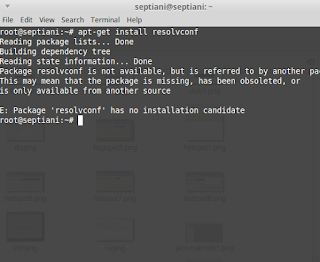Pada kesempatan kali ini saya akan berbagi ilmu praktek saya sendiri setelah instalasi Debian Server
A. Pengertian
Server yaitu sebuah sistem komputer yang menyediakan jenis layanan tertentu dalam sebuah jaringan komputer.
B. Latar Belakang
Mengetahui hal-hal yang harus dilakukan setelah installasi server.
C. Alat kerja dan
software
- PC yang telah terinstall Debian Server
D. Maksud dan tujuan
Melalukan konfigurasi setelah menginstall server.
E. Tahap pelaksanaan
kegiatan
1. Masuk ke server
Debian anda sebagai root
2. Pastikan
konfigurasi TCP/IP anda sudah benar dengan perintah
“nano
/etc/network/interfaces”
4. Lalu cek dengan
perintah “ifconfig” jika eth0 tidak terlihat bisa dihidupkan
dengan perintah “ifup eth0”
→ Beri tanda #
pada alamat repositori yang sudah di situ lalu ganti dengan alamat
repositori yang baru lalu keluar dengan perintah CTRL+X lalu tekan Y
kemudian enter
6. Setelah
menambahkan repositori kita update dengan perintah
→ apt-get update
→ apt-get
dist-upgrade
7. Pastikan paket
“resolvconf” telah terinstall
→ apt-get install
resolvconf
8. Selanjutnya kita
cek hostname kita sudah sama atau belum
→ hostname &&
hostname -f
Jika belum sama kita
samakan dengan menulis ip server kita disusul dua nama host.
Edit file host →
nano /etc/hosts
9. Kemudian edit
file hostname di /etc/hostname dengan perintah
→ echo septiana.id >
/etc/hostname
Cek kembali dengan perintah
→ hostname &&
hostname -f
10. Lalu
mengkonfigurasi locale dengan perintah
→dpkg-reconfigure
locales
Beri tanda * dengan
menekan spasi pada id_ID.UTF-8 UTF-8
Pilih en_US.UTF-8
11. Lalu generate
pengaturan tadi dengan perintah
→ locale-gen
12. Selanjutnya kita
install ntp server
→ apt-get install
ntp
Lalu restart dengan perintah “/etc/init.d/ntp restart”
Kemudian cek Waktu apakah sudah benar apa belum dengan ketikan "date"
Waktu sudah benar
selanjutnya silahkan install aplikasi-aplikasi yang anda butuhkan.
F. Referensi
Ebook
Konfigurasi Debian Server_Ver_BLC-Telkom
https://id.wikipedia.org/wiki/Peladen
G. Hasil dan
Kesimpulan
Sekian yang dapat
saya bagikan apabila anda masih bingung silahkan memberi coment. Terimakasih
Wassalamu’alaikum
Wr. Wb.